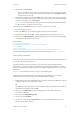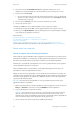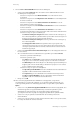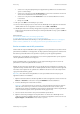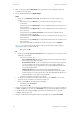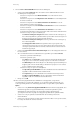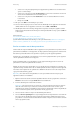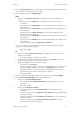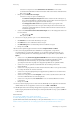Operation Manual
Aan de slag WorkCentre
®
5945/5955
50 Handleiding voor de gebruiker
6. Selecteer het invoervak Faxnummer invoeren en gebruik de aantaltoetsen, of de
aantaltoetsen op het aanraakscherm, om het faxnummer van de ontvanger in te voeren.
7. Selecteer de toets Toevoegen.
• Als u het document naar meer dan één ontvanger wilt verzenden, voert u de aanvullende
gegevens voor elke ontvanger in en selecteert u nogmaals de toets Toevoegen totdat alle
ontvangers zijn toegevoegd.
8. Selecteer de toets Sluiten om de door u ingevoerde informatie op te slaan.
9. Selecteer de gewenste opties.
10. Druk op de Start-toets op het bedieningspaneel om het origineel te scannen.
11. Verwijder het origineel uit de AOD of van de glasplaat wanneer het scannen is voltooid.
12. Druk op de toets Opdrachtstatus op het bedieningspaneel om de opdrachtenlijst te bekijken
en de status van de opdracht te controleren.
Meer informatie
Kiestekens gebruiken in een faxnummer (serverfax)
Een gebruikers-ID gebruiken voor aanmelden op het apparaat
Uitleg over de faxopties
Internet Services gebruiken om de contactgegevens van de systeembeheerder te vinden
System Administrator Guide (Handleiding voor de systeembeheerder) www.xerox.com/support.
Faxen vanaf uw computer
Een fax verzenden met de PostScript-printerdriver
U kunt vanaf uw computer afdrukken naar het apparaat via een printerdriver. Er zijn diverse Xerox-
printerdrivers beschikbaar voor het apparaat, die alle populaire besturingssystemen ondersteunen.
Met de Xerox-printerdrivers kunt u de specifieke toepassingen op uw apparaat gebruiken.
Als Verificatie is ingeschakeld op uw apparaat, moet u zich mogelijk aanmelden op het apparaat
om uw opdrachten te kunnen zien of vrijgeven.
Als Accountadministratie is ingeschakeld, moet u mogelijk aanmeldgegevens invoeren in de
printerdriver voordat u uw opdracht kunt verzenden.
Gebruik de optie Faxen in de printerdriver om een document naar een faxadres te verzenden. De
opdracht wordt op dezelfde manier als een afdrukopdracht vanaf uw computer naar het apparaat
verzonden, maar in plaats van de opdracht af te drukken wordt deze via een telefoonlijn naar de
opgegeven faxbestemming gefaxt.
Opmerking: Als u deze functie wilt gebruiken, moet de systeembeheerder de faxoptie op uw
apparaat installeren en inschakelen.
1. Open het document dat moet worden afgedrukt. In de meeste applicaties selecteert u de toets
Kantoor of Bestand en selecteert u vervolgens Afdrukken in het bestandsmenu.
2. Voer het aantal kopieën in dat u wilt verzenden.
Opmerking: U hoeft maar 1 kopie te selecteren, ook al verzendt u de fax naar meer dan één
adres. Als u meer dan 1 kopie selecteert, wordt het document meer dan een keer op het
apparaat van de ontvanger afgedrukt, maar wordt het voorblad slechts één keer afgedrukt (als
u een voorblad invoegt dat door de printerdriver wordt gegenereerd).
3. Selecteer de Xerox PS-driver in de lijst met beschikbare printerdrivers.